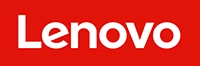Windows 11 nos ofrece una gran cantidad de posibilidades en materia de personalización. De entre todas ellas, destaca su configuración de nuestra privacidad. Si no sabes todas las formas que tienes para poder personalizar tu privacidad, en este artículo te contamos todo lo que tienes que saber.
Windows 11 nos ofrece una gran cantidad de posibilidades en materia de configuración que nos permiten disfrutar de una experiencia de usuario completamente personalizada. Y, de entre todas ellas, es lo relativo a la privacidad uno de los aspectos que más destaca, dada la creciente sensibilización que existe en torno a este ámbito. En este artículo te contamos cuáles son algunas de las configuraciones esenciales que debes conocer para poder tener el máximo control sobre tu PC con Windows 11.

Cómo mejorar la privacidad en Windows 11
Uno de los primeros ajustes que siempre es recomendable modificar se encuentra dentro de la configuración general. Para acceder a este menú, deberemos pulsar las teclas Windows + I y, a continuación, acudir al menú de “Configuración”. En el apartado de “Privacidad y seguridad”, tenemos que pulsar sobre “General”.
En este menú vamos a poder deshabilitar todas las opciones que permiten a Windows mostrar anuncios en base a nuestra id. de publicidad, así como permitir que los sitios web muestra contenido relevante en función de nuestras búsquedas o, incluso, que nos muestr contenido sugerido en la aplicación de Configuración. Desactivando todas ellas, vamos a poder mejorar de manera considerable nuestra experiencia.
También es recomendable que tengamos bien configurado el historial de actividad. Una opción que llegó a Windows 10 y que, desde entonces, siempre es uno de los ajustes a considerar para proteger nuestra privacidad. Desde la pestaña de “Privacidad y seguridad” en el menú de configuración de Windows, tenemos que buscar “Historial de actividad”. A continuación, es recomendable que desactivemos “Almacenar mi historial de actividad”. No debemos caer en el error de pensar que todo está bien configurado de este modo. Como paso extra, si pulsamos sobre el botón de “Borrar”, podemos eliminar todo el historial de actividades anterior a la desactivación de esta función.
La ubicación
A medida que un mayor número de dispositivos hace uso de la ubicación para poder recomendarnos todo tipo de contenido, se ha vuelto más importante que nunca configurar bien este campo.
En el menú de “Privacidad y seguridad” tenemos la posibilidad de seleccionar qué aplicaciones queremos que sí que tengan permisos a nuestra ubicación y cuáles no. Además, en el caso de ser necesario, también podemos restringir todos los permisos y que ninguna app pueda saber exactamente dónde nos encontramos.
La cámara y el micrófono
Tanto la cámara como el micrófono son otros dos de los elementos que siempre generan un mayor número de interrogantes en materia de privacidad. SI no vamos a utilizar ninguno de los dos elementos en el día a día, lo mejor que podemos hacer es desactivar las opciones de acceso a ambos. Para ello, acudimos de nuevo a “Privacidad y seguridad” y buscamos “Permisos de aplicación”. Dentro del menú de la cámara, debemos desactivar la opción de “Acceso a la cámara”. También podemos escoger qué apps queremos que tengan acceso a la cámara y cuáles no.
Por otro lado, tenemos las mismas opciones en el caso del Micrófono. Podemos seleccionar desde el mismo menú de Configuración cuáles son las apps que tienen acceso al micrófono. En el caso de que no queramos que ninguna tenga acceso, podemos deshabilitar completamente el mismo.
El reconocimiento de voz
Pese a que el reconocimiento de voz no es una característica que destaque tanto como el resto, no está de más tenerla siempre bien configurada. Para ello, deberemos dirigirnos a la sección de “Privacidad y seguridad” de nuevo y, en este caso, tendremos que buscar la pestaña de “Voz”.
Dentro de la misma, podemos acceder a la función de “Reconocimiento de voz en línea”. Una vez desactivada, Windows no va a poder reconocer nuestra voz y, por ende, no va a reaccionar ante ella en el caso de que estemos familiarizados con los comandos de voz.
Como hemos podido comprobar, son muchas las posibles configuraciones que tenemos a nuestro alcance para poder mejorar la configuración de privacidad de nuestro ordenador con Windows 11. Recuerda que ciertas funciones, como la ubicación o la cámara, tienen un impacto directo a posteriori en el funcionamiento de algunas apps. Por lo que es recomendable que únicamente deshabilitamos aquellas características que tengamos la seguridad de que no vamos a tener que utilizarlas a posteriori.